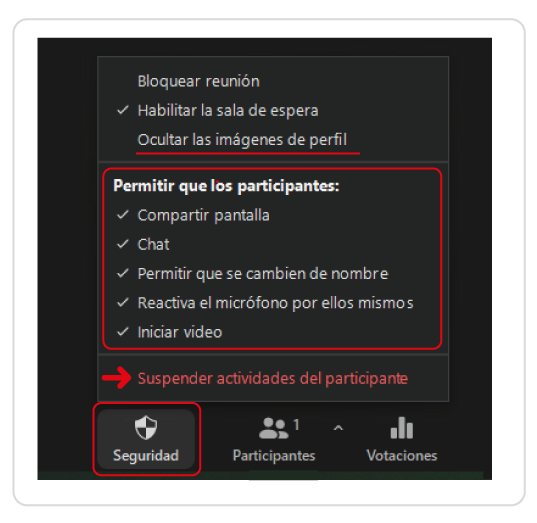Queremos ayudarte a comprender las funciones de seguridad de Zoom. El conocimiento sobre los permisos que le puedes otorgar a los estudiantes o participantes son indispensables para el correcto desarrollo de la sesión.
Al conocer estas opciones podrás reaccionar de manera rápida y asertiva cuando ingrese un intruso a tu Encuentro sincrónico.
Si por algún motivo un intruso ingresa a tu encuentro sincrónico te recomendamos 

Estas opciones son aquellas que puedes activar o desactivar durante la sesión. Al realizarlo, tendrás mucho más control sobre lo que hacen tus estudiantes o participantes.
Tus participantes pueden compartir una ventana de su navegador, la pantalla completa o alguna aplicación que esté abierta en su computador.
Los participantes pueden escribir y enviar mensajes a todos o a una persona en específico.
Los participantes pueden cambiar su nombre.
Tus participantes podrán activar y desactivar el micrófono cuando lo deseen.
Los participantes pueden activar la cámara durante la sesión cuando lo deseen.
¿Cómo desactivar las opciones de interacción?
Una vez inicies la sesión en Zoom podrás hacer clic en el ícono de 🛡 Seguridad ubicado al lado de Participantes y visualizar las diferentes opciones de seguridad o permisos que puedes otorgarle a tus participantes.
Te recomendamos hacer clic en 🚫 Suspender actividades de los participantes, esto desactivará automáticamente las opciones mencionadas anteriormente.
También tendrás la opción de ocultar las imágenes de perfil en caso de que la persona mal intencionada haya logrado entrar para evitar imágenes indeseadas.
Otras recomendaciones 😀
Te recomendamos visitar la categoría de encuentros sincrónicos para sacarle el mayor provecho a la herramienta.
Agendar los Encuentros sincrónicos desde el Campus virtual
Programar las sesiones de Zoom desde las Aulas virtuales es la forma más segura. Al hacerlo de esta manera podrás tener información valiosa de tus participantes como la lista de asistentes o su tiempo de conexión.
Entérate cómo agendarlosVincular sesiones de Zoom creadas por Google Calendar
En muchas ocasiones agendamos una reunión de zoom o encuentro sincrónico desde el Calendario de Google, al realizarlo de esta manera los estudiantes NO pueden observar el link desde el Aula virtual.
Entérate cómo importarlas al Aula VirtualTe invitamos a que utilices esta y más funciones disponibles en el Campus Virtual y sus plataformas.🤓 Estamos día a día construyendo nuevos artículos en sus diferentes categorías para ayudarte en esta tarea de enseñanza.
Si deseas sugerirnos un tema puedes hacerlo haciendo clic aquí o en el botón azul ubicado en la parte superior derecha. No olvides regalarnos carita feliz 😊 si te gustó este contenido.